Zde nastavujete obecné volby pro platební dialog a tisk účtenek. Některé volby nejdete také v nastavení jednotlivých platebních metod.
Zobrazení
Zde nastavujete režim platebního dialogu, který určuje, jaké ovládací prvky budou zobrazeny.
•Automatická velikost - Dle rozlišení zařízení je automaticky zvolen úplný nebo kompaktní režim zobrazení.
•Úplný - Jsou zobrazeny všechny ovládací prvky.
•Kompaktní - Je zobrazen platební dialog bez postranních ovládacích prvků, tj. tlačítek pro pokročilé možnosti účtu.
Jestliže zařízení nemá dostatečné rozlišení pro úplný platební dialog, bude vždy, bez ohledu na vybranou volbu výše, použit kompaktní režim zobrazení.
Zaplaceno, vrátit
Používat Zaplaceno, vrátit pro hotovostní platby
Pokud je tato volba aktivní, bude v platebním dialogu obecně vyžadováno zadání přijaté částky od zákazníka. Na základě této hodnoty pak pokladna nabídne odpovídající částku k vrácení. Vyžadování částky k vrácení můžete aktivovat a nastavit také přímo u platební metody Hotovost a přepsat toto nastavení. Následující volby se zobrazí jen, pokud je toto nastavení zapnuto.
Používat na pokladně / v mobilním číšníku
Tímto nastavením lze zvlášť vyžadovat zadání přijaté částky na pokladně nebo Mobilním číšníkovi.
Používat bankovky k zadání zaplacené částky
Jestliže aktivujete tuto volbu, budou pro zadání přijaté částky zobrazeny hodnoty jednotlivých bankovek a mincí. Přijatou částku zadáte jejich výběrem. Udržíte tak přehled o počtu bankovek a mincí v pokladně / pokladní zásuvce. Vhodné pokud používáte výčetku. Jestliže tato volba není zapnutá, zadání obdržené částky provedete standardně na číselné klávesnici.
Na platbách v cizích měnách vracet v CZK
Pokud je tato volba aktivní a máte v části Měny a bankovky přidanou další měnu, bude pokladna vypočítávat vrácenou částku v korunách na základě zadaného kurzu. V opačném případě bude částka k vrácení v přidané měně.
Chování
Vyžadovat poznámku před vystavením účtu
Jakmile ťuknete na tlačítko Vystavit účet na hlavní obrazovce, bude při této aktivní volbě vždy zobrazen dialog pro vložení poznámky. Poznámku tedy můžete vložit před vlastním zaplacením účtu. Poznámka bude zobrazena v Historii tržeb a vytištěna také na účtence, pokud v nastavení tiskové úlohy Tisk účtenek aktivujete v tisknutelných údajích volbu Poznámka účtu.
Požadovat zadání hostů při vystavení účtu
Před zaplacením účtu v platebním dialogu zobrazí dialog pro zadání počtu hostů k tomuto účtu / stolu.
Vyžadovat volbu tady/s sebou před placením
Zobrazí dialog pro výběr prodeje Tady/S sebou při placení účtu. Aby bylo možné zapnout tuto volbu, musí být povolený Prodej s sebou.
Navrhnout vystavení faktury pro účty se sumou větší než 10 000 Kč
Při vystavení účtu na částku vyšší než 10 000,- Kč se zobrazí dotaz, zdali nechcete místo standardní účtenky raději vystavit fakturu. Můžete se tedy rozhodnout pro vystavení faktury nebo běžné účtenky. Aby bylo možné zapnout tuto volbu, musí být povolené vystavování faktur.
Oznamovat účty vystavené nebo zaplacené bez obsluhy
Pokud je tato volba aktivní, bude při operaci s účty prostřednictvím API Dotykačka zobrazen informační dialog s přehledem účtů, se kterými je aktuálně přes API pracováno. API rozhraní využívají aplikace či služby třetích stan pro synchronizaci s pokladnou nebo třeba pro vystavení účtu na pokladně při zakoupení nějaké položky na e-shopu apod. Jestliže je pokladna aktivně používána, např. je otevřený účet, dialog se zobrazí až po jeho uzavření a neruší tak obsluhu.
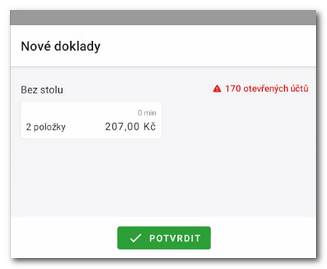
Dialog zavřete ťuknutím na tlačítko POTVRDIT nebo postupným ťuknutím na zobrazené účty.
Alternativní názvy položek na dokladech
Aktivací povolíte alternativní názvy produktů na generovaných dokladech, jako jsou např. faktury. Standardně se alternativní název tiskne jen na účtenky, případně cenovky nebo objednávky. Zobrazuje se také na zákaznickém displeji. Alternativní název lze zadat ve vlastnostech produktu.
Automaticky zasílat doklady / faktury e-mailem
Pokud budete mít k otevřenému účtu přiřazeného zákazníka, bude po zaplacení automaticky odeslána na jeho e-mail účtenka či faktura a nebude automaticky vytištěna. Odeslání můžete dočasně vynutit / zakázat bez ohledu na toto nastavení také přímo v platebním dialogu.
Tisk
Zobrazovat tlačítko Tisk v platebním dialogu
Pokud je tato volba aktivní, bude v platebním dialogu zobrazeno tlačítko pro tisk účtenky.
Ptát se na tisk při vystavení dokladu
Po uzavření účtu v platebním dialogu bude zobrazena volba pro tisk účtenky. Budete tak moci účtenku vytisknout jen na přání zákazníka. Volba se uplatňuje i v případě aktivního automatického tisku účtenek.
Zobrazovat tlačítko Tisk u posledního dokladu
Pokud je tato volba aktivní, bude na hlavní obrazovce v části s informacemi o posledním vystaveném dokladu zobrazeno tlačítko pro jeho tisk:
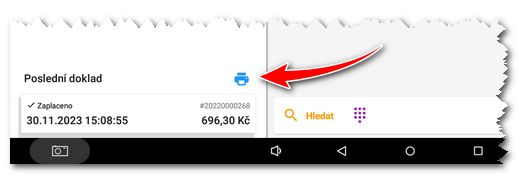
Takto vytištěný doklad a stejně tak doklad vytištěný z Historie, bude obsahovat v hlavičce slovo "Kopie".
Ptát se na tisk kopie potvrzení z platebního terminálu
Po uzavření účtu (zaplacení) v platebním dialogu bude zobrazena volba pro tisk kopie potvrzení proběhlé platby na platebním terminálu. Kopie bude vytisknuta na tiskárně účtenek. Toto nastavení je platné jen pro platební teminály Dotypay.
Automatický tisk potvrzení z platebního terminálu
Po uzavření účtu v platebním dialogu bude automaticky vytisknuto potvrzení proběhlé platby na platebním terminálu na tiskárně účtenek. Toto nastavení je platné jen pro platební teminály Dotypay.
Obě volby výše lze kombinovat s možností Ptát se na tisk při vystavení dokladu.
|
V této části nastavení jste také informováni o tom, zda máte aktivní automatický tisk dokladů (účtenek) či nikoliv. Pomůže vám to s optimálním nastavením výše uvedených tiskových voleb. Automatický tisk účtenek zapnete / vypnete v tiskové úloze Tisk účtenek. Více informací o jednotlivých možnostech tisku účtenek najdete v této kapitole. |